Talent integration with Power BI – Part 1 and 2 par Nicu Aleman
@Nicu : Suite à la mise à jour d’octobre 2018, Microsoft a lancé CDS 2.0. Dans l’article précédent, je vous parlais de la porte qui s’ouvre et des nouvelles fonctionnalités. Mon équipe et moi avons joué avec les nouvelles fonctionnalités et avons réussi à intégrer Dynamics 365 for Talent à Power BI, puis à ramener les tableaux de bord Power BI dans Talent. Sachez que cela est possible si vous utilisez CDS 2.0 ou si vous avez créé un nouvel environnement dans Power Apps après le 1er octobre 2018. Voici les étapes à suivre:
PART 1
La première partie est similaire à ce que vous pouvez obtenir à l’ adresse https://docs.microsoft.com/en-us/dynamics365/unified-operations/talent/provisioning-talent#create-an-lcs-project , mais j’ai suivi d’autres étapes. , qui me semble plus logique
1. Passez à Power Apps – https://admin.powerapps.com / environment et créez un nouvel environnement:

2. Assurez-vous que l’environnement est CDS 2.0. Un identifiant est automatiquement attribué à tous ces environnements, selon le modèle «org…». De plus, vous devriez les trouver dans le centre d’administration Dynamics 365. N’oubliez pas cet ID d’organisation, car vous l’utiliserez dans l’intégration de Power BI.

Vous pouvez cliquer sur Ouvrir pour voir la page Administration et personnalisation de CDS 2.0. Cette page est identique à la page Administration de toute organisation Dynamics 365 for Customer Engagement (anciennement CRM).
Rappelez-vous le lien d’organisation; cela devrait ressembler à ceci: https://org7400000.crm4.dynamics.com. Ce lien sera utilisé sur l’intégration Power BI.
3. Allez sur LCS – https://lcs.dynamics.com/ et créez et déployez un nouveau projet Talent.

4. Cliquez sur la tuile de gestion de l’application du talent, puis sur (+) Ajouter un nouveau déploiement. Sélectionnez le nouvel environnement créé dans Power Apps et confirmez le déploiement. Après confirmation, vous pourrez accéder au nouvel environnement Talent à partir de LCS.

PART 2 – Power BI Integration
1. Installez et ouvrez Power BI Desktop . Assurez-vous que vous disposez de la licence appropriée pour Power BI Pro et que celle-ci est attribuée à votre utilisateur.
2. Cliquez sur Obtenir les données , sélectionnez Plus et choisissez Services en ligne et Service de données communes pour les applications (bêta). Cliquez sur Connecter.
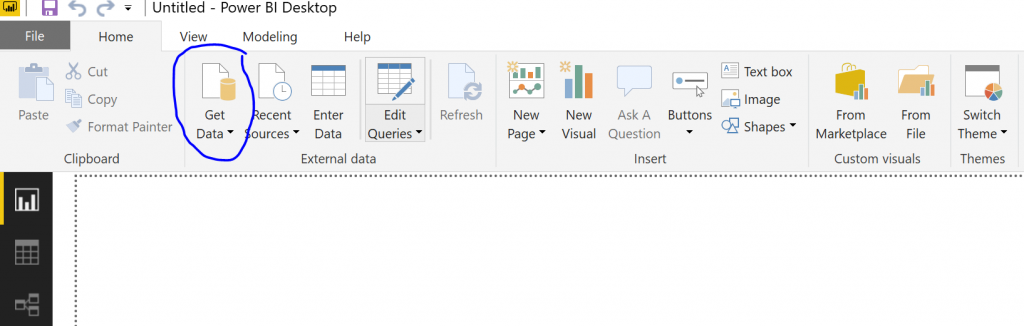
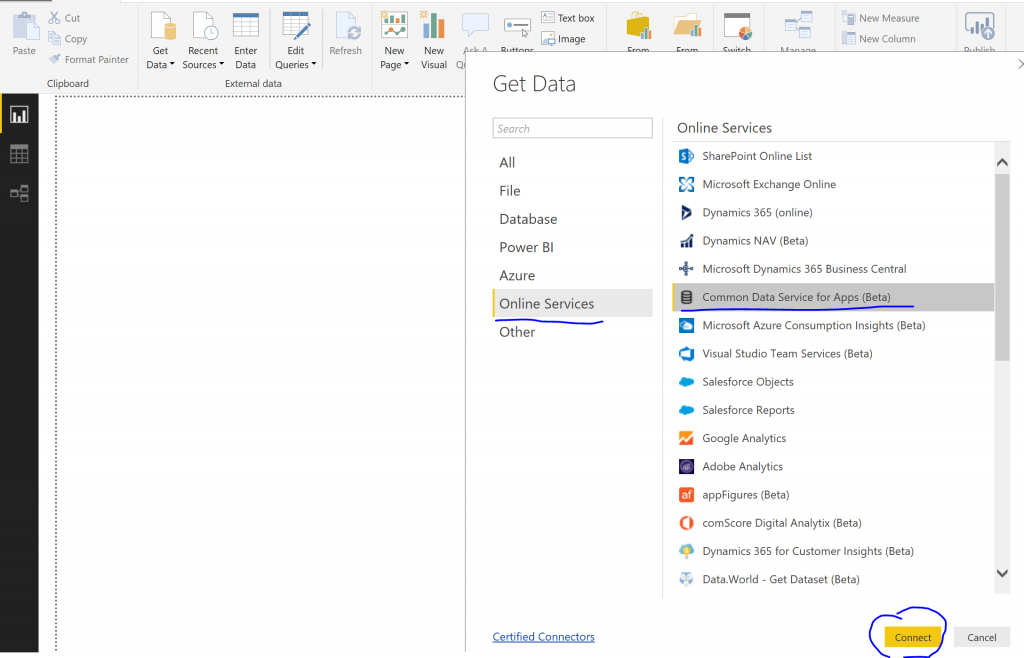
3. Entrez l’URL du serveur (le lien de votre organisation, qui devrait être https://org7400000.crm4.dynamics.com – voir PARTIE 1, puce 2) et cliquez sur OK.
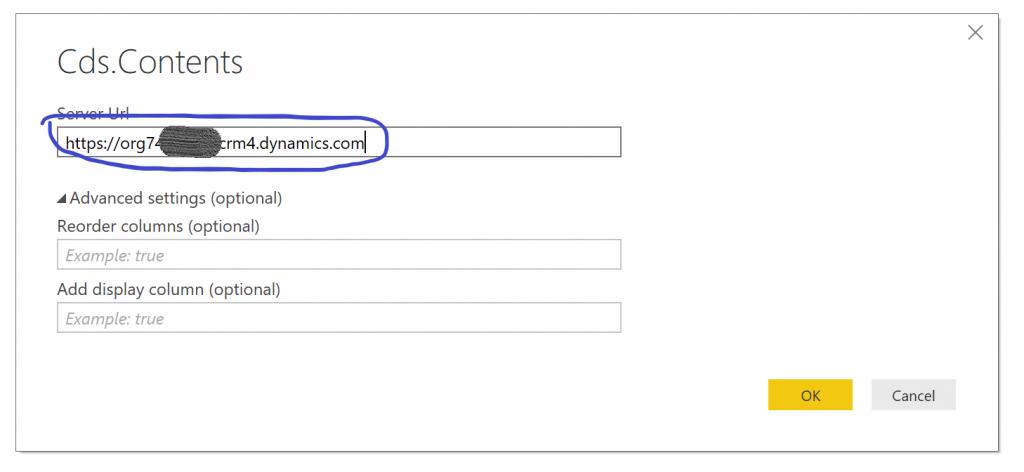
4. Une fois connecté à la source de données, vous trouverez les tables de données Dynamics 365 Talent sous Entités personnalisées. Tous les champs et les entités ont le préfixe cdm_. Assurez-vous de cocher la case devant le nom de la table (ex. Cdm_worker), puis de cliquer sur Charger.

5. Créez vos graphiques et tableaux de bord Power BI selon vos besoins et publiez- les sur Power BI en ligne.

Ces tableaux de bord peuvent être partagés et, à l’aide de rôles de sécurité, vos clients auront accès aux informations appropriées.
Dans le prochain article, je vais vous montrer comment intégrer des tableaux de bord Power BI dans Talent.





